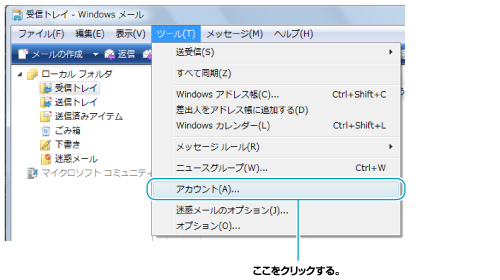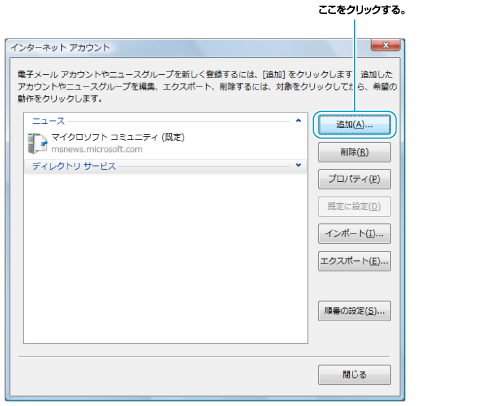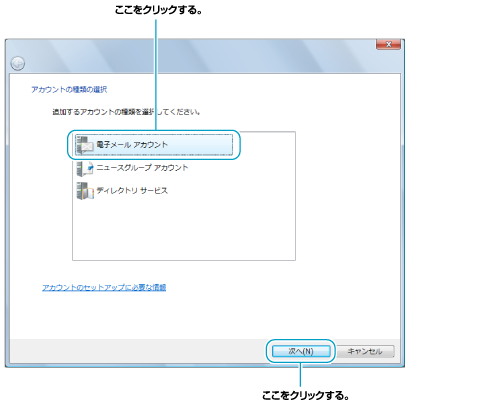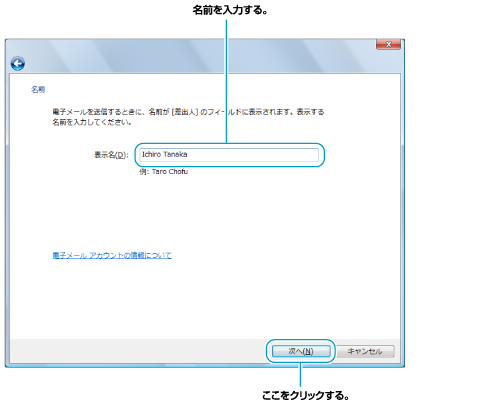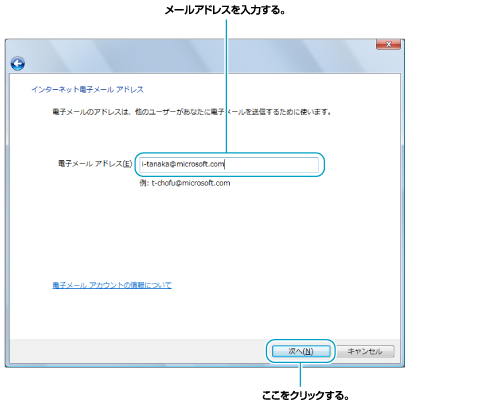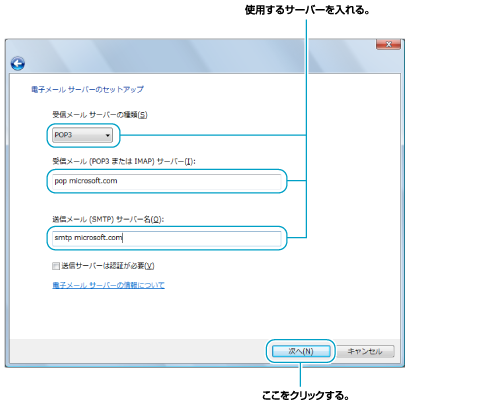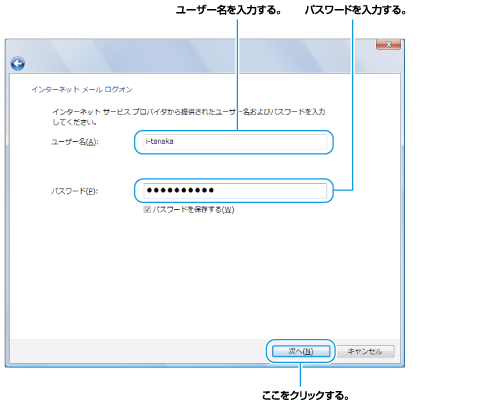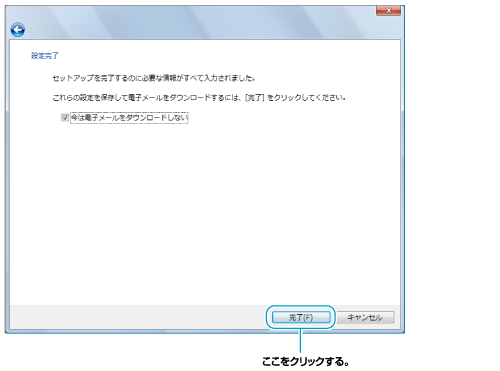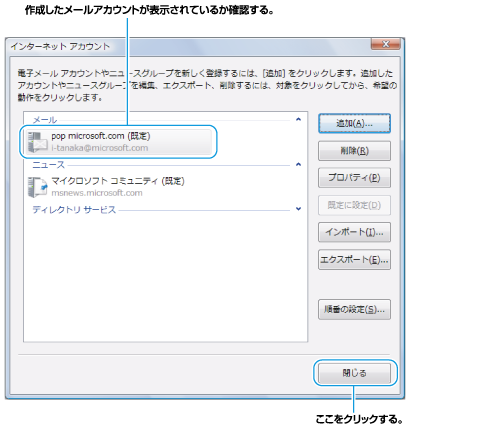電子メールを設定する
インターネットを使って、電子メールをやりとりすることができます。
ここでは、Windowsメールを使って電子メールを送ったり受け取ったりするための設定を行います。
設定にはプロバイダから提供されるメール サーバー、メール アカウント、パスワードが必要です。必要な情報が不明な場合は、ご加入のプロバイダにお問い合わせください。
 (スタート)ボタン−[Windows メール]をクリックする。
(スタート)ボタン−[Windows メール]をクリックする。
Windowsメールが起動します。
初めて「Windows メール」を起動する場合は、手順5へ進んでください。
- [ツール]−[アカウント]をクリックする。
- [追加]をクリックする。
- [電子メール アカウント]をクリックし、[次へ]をクリックする。
- [表示名]に任意の名前を入力し、[次へ]をクリックする。
ここで入力した名前は、メールの送信者名などに使用されます。
- [電子メール アドレス]にメールアドレスを入力し、[次へ]をクリックする。
- [受信メール サーバーの種類]で使用する受信メールサーバーの種類を選び、[受信メール(POP3またはIMAP) サーバー]と[送信メール(SMTP) サーバー名]に使用するサーバー名を入力したら、[次へ]をクリックする。
プロバイダから[受信メール サーバーの種類]の指定がない場合、一般的に[POP3]が使用されます。
それぞれの入力項目の内容については、ご利用のプロバイダや、ネットワーク管理者にご確認ください。
- [ユーザー名]にユーザー名を入力し、[パスワード]にパスワードを入力したら、[次へ]をクリックする。
[パスワードを保存する]にチェックをつけると、パスワードを入力することなくメールの送受信を実行できます。
- [完了]をクリックする。
- メール アカウントが作成されていることを確認し、[閉じる]をクリックする。

 (スタート)ボタン−[Windows メール]をクリックする。
(スタート)ボタン−[Windows メール]をクリックする。